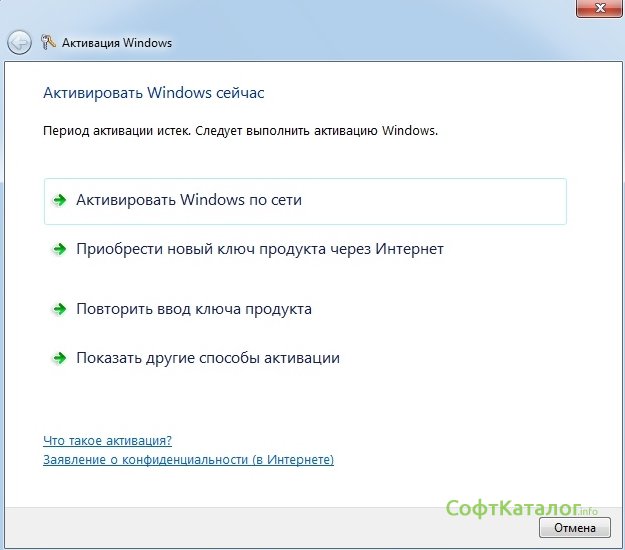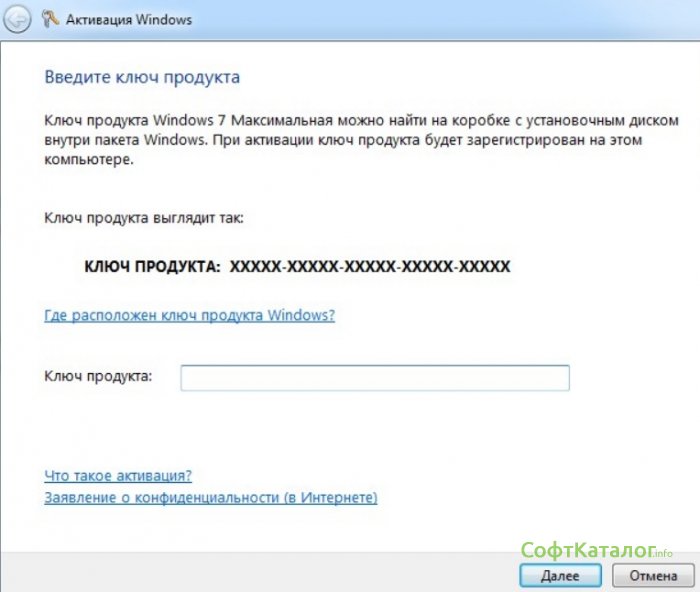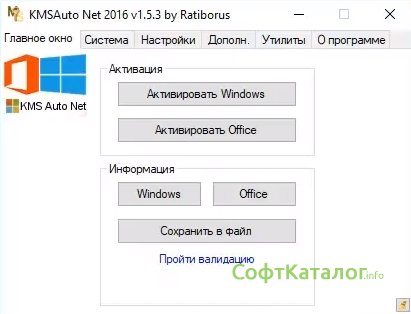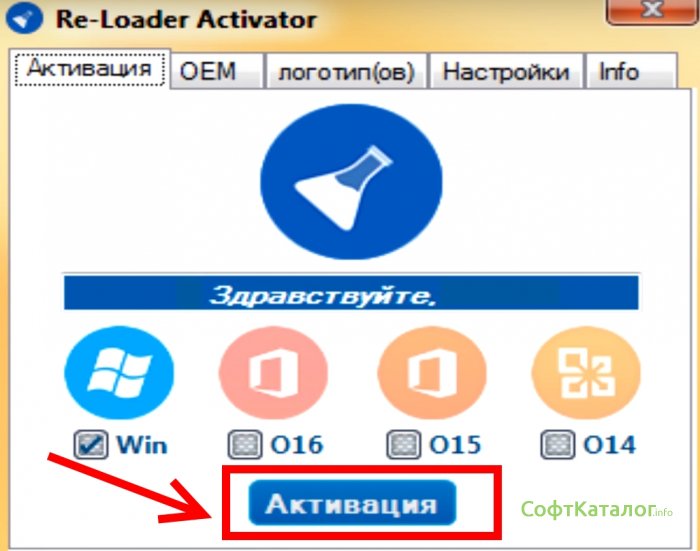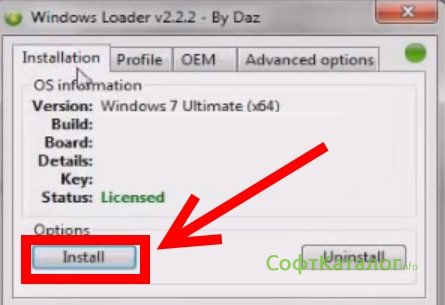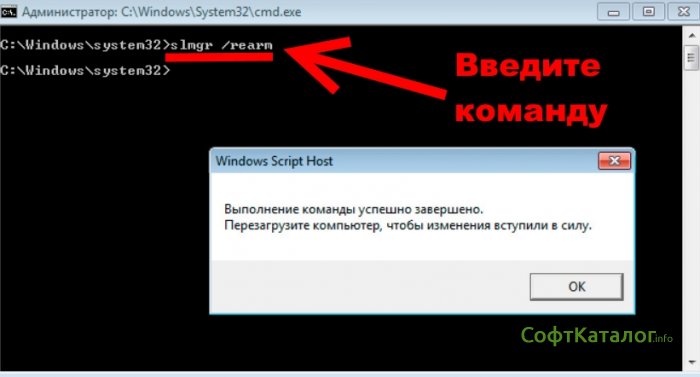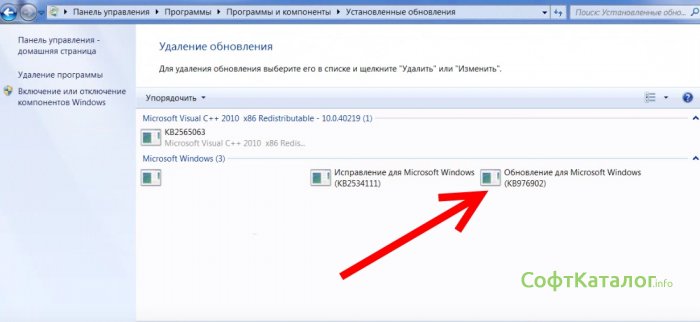После установки Windows 7 система может быть использована в течение 30 дней, после которых она блокируется вплоть до ввода лицензионного ключа. Чтобы выполнить активацию до истечения этого срока, необходимо воспользоваться соответствующим пунктом настройках системы.
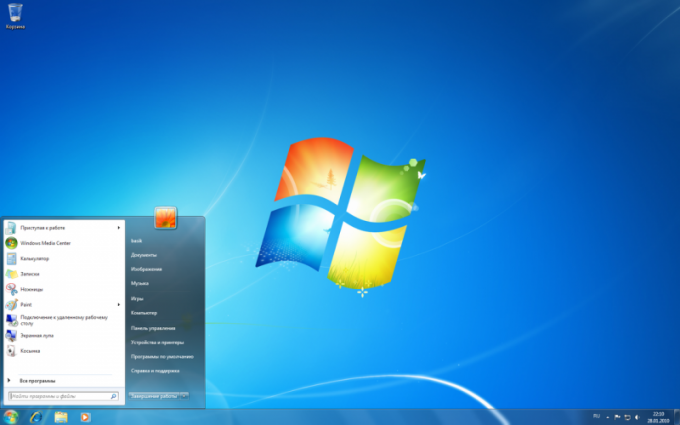
Вам понадобится
- — лицензионный ключ windows 7.
Инструкция
Для ввода ключа продукта перейдите в соответствующий раздел операционной системы. Для этого вызовите меню «Пуск» и кликните правой клавишей мыши на пункте «Компьютер». В появившемся списке выберите атрибут «Свойства».
В новом окне вы увидите информацию о компьютере и используемой версии операционной системы. Чтобы перейти в раздел активации продукта, в нижней части меню «Активация Windows» кликните по ссылке «Активировать Windows сейчас».
В появившемся окне вам будет предложено выбрать один из методов активации системы – напрямую через интернет или по телефону. Наиболее удобным вариантом активации считается первый пункт. Вторую опцию стоит выбирать лишь в том случае, если у вас нет рабочего подключения к сети.
Выбрав «Активировать Windows через интернет», введите ключ продукта, который напечатан на коробке с лицензионным диском. Если комбинация будет введена верно, вы увидите сообщение об успешной процедуре активации.
Для получения кода по телефону выберите пункт «Показать другие способы активации». После этого введите свой ключ продукта, указанный на коробке с диском Windows 7. После этого кликните на ссылке «Использовать автоматическую телефонную систему». В следующем окне выберите страну вашего пребывания и позвоните по номеру телефона, указанному на экране.
Для проведения активации следуйте инструкциям автоответчика. Автоматическая программа попросит вас ввести код продукта, который будет указан на экране. Ввод нужно выполнять при помощи клавиатуры телефона. Если операция будет выполнена верно, вам будет сообщен код активации, который необходимо будет записать или сразу ввести в окне программы активации. Если ввести код правильно не удается, оставайтесь на линии, чтобы проконсультироваться со специалистом службы поддержки Microsoft.
Полезный совет
Активация ОС необходима для предотвращения использования нелицензионного программного обеспечения и служит средством борьбы с пиратскими копиями Windows.
Войти на сайт
или
Забыли пароль?
Еще не зарегистрированы?
This site is protected by reCAPTCHA and the Google Privacy Policy and Terms of Service apply.
Активация позволяет убедиться, что ваша копия Windows подлинная и не используется на большем числе устройств, чем разрешено условиями лицензионного соглашения на использование программного обеспечения корпорации Майкрософт. Существует три способа активации продукта. Через Интернет в режиме онлайн, по телефону с помощью автоматизированной системы или с помощью специалиста службы поддержки.
Интернет. При запуске активации Windows попытается обнаружить подключение к Интернету. Если оно будет найдено, можно выполнить активацию через Интернет. При возникновении проблем с активацией через Интернет или при отсутствии подключения к Интернету можно выполнить активацию по телефону. Чтобы активировать продукт через Интернет, используйте метод «Активация через Интернет« ниже.
Автоматизированная система и специалист службы поддержки. Чтобы получить номер телефона службы поддержки активации, используйте метод «Активация по телефону» ниже. Вы получите возможность активировать свое устройство по телефону. Попробуйте активировать продукт с помощью этого метода. Если вы не сможете выполнить активацию, вас соединят со службой поддержки Майкрософт в вашем регионе или стране.
Чтобы активировать Windows 11 через Интернет:
Поскольку Windows 11 автоматически активируется при подключении к Интернету, вы можете проверить состояние активации, выбрав Пуск > Параметры > Система > Активация и просмотрев раздел Windows.
Если не удастся активировать продукт через Интернет, сначала попробуйте устранить неполадки активации, следуя рекомендациям в статье Активация Windows.
Чтобы активировать Windows 11 по телефону:
-
Выберите Пуск > Параметры > Система > Активация.
-
В разделе Активировать Windows сейчас выберите Активировать по телефону.
Чтобы активировать Windows 10 через Интернет:
Поскольку Windows 10 автоматически активируется при подключении к Интернету, вы можете проверить состояние активации, выбрав Пуск > Параметры > Обновление и безопасность > Активация и просмотрев раздел Windows.
Если не удастся активировать продукт через Интернет, сначала попробуйте устранить неполадки активации, следуя рекомендациям в статье Активация Windows 10.
Чтобы активировать Windows 10 по телефону:
-
Выберите Пуск > Параметры > Обновление и безопасность > Активация.
-
В разделе Активировать Windows сейчас выберите Активировать по телефону.
-
Выберите свое расположение (или ближайшее к вам расположение) в раскрывающемся списке и нажмите кнопку Далее.
-
Наберите один из доступных телефонных номеров, указанных в списке. Автоматическая система предоставит инструкции по процессу активации.
-
Если вы не сможете выполнить активацию, вас соединят со службой поддержки Майкрософт в вашем регионе или стране.
Если параметр Активировать по телефону не отображается:
-
Нажмите клавишу Windows+R, введите slui 4 в поле «Открыть» и нажмите кнопку OK.
-
Выберите свое расположение (или ближайшее к вам расположение) в раскрывающемся списке и нажмите кнопку Далее.
-
Наберите один из доступных телефонных номеров, указанных в списке. Автоматическая система предоставит инструкции по процессу активации.
-
Если вы не сможете выполнить активацию, вас соединят со службой поддержки Майкрософт в вашем регионе или стране.
Поддержка Windows 8.1 прекращена
Поддержка Windows 8.1 закончилась 10 января 2023 г. Чтобы продолжить получать обновления системы безопасности от Майкрософт, рекомендуется перейти на компьютер с Windows 11.
Подробнее
При запуске активации Windows попытается обнаружить подключение к Интернету. Если оно будет найдено, можно выполнить активацию через Интернет. При возникновении проблем с активацией через Интернет или при отсутствии подключения к Интернету можно выполнить активацию по телефону.
Чтобы активировать Windows 8.1 через Интернет:
-
Нажмите кнопку Пуск, в поле поиска введите Параметры компьютера и выберите Параметры компьютера в списке результатов.
-
Выберите пункт Активировать Windows.
-
Введите ключ продукта Windows 8.1, выберите Далее и следуйте инструкциям.
Чтобы активировать Windows 8.1 по телефону:
-
Нажмите кнопку Пуск, в поле поиска введите Параметры компьютера и выберите Параметры компьютера в списке результатов.
-
Выберите пункт Активация Windows и нажмите Обратиться в службу поддержки, чтобы получить помощь.
Может потребоваться ввести пароль учетной записи администратора или подтвердить выбор.
-
Выберите свое расположение (или ближайшее к вам расположение) в раскрывающемся списке и нажмите кнопку Далее.
-
Наберите один из доступных телефонных номеров, указанных в списке. Автоматическая система предоставит инструкции по процессу активации.
При возникновении проблем с активацией см. разделы Почему не удается активировать Windows? и Справка по ошибкам активации Windows.
Поддержка Windows 7 закончилась 14 января 2020 года.
Чтобы продолжить получать обновления системы безопасности от Майкрософт, мы рекомендуем перейти на Windows 11.
Подробнее
Чтобы активировать Windows 7 через Интернет:
-
Нажмите кнопку Пуск
, щелкните правой кнопкой мыши пункт Компьютер, выберите раздел Свойства, а затем — Активировать Windows.
-
Если Windows обнаруживает подключение к Интернету, выберите вариант Активировать Windows сейчас через Интернет.
Может потребоваться ввод пароля администратора или подтверждение выбора.
-
При отображении соответствующего запроса введите свой ключ продукта Windows 7, нажмите кнопку Далее и следуйте инструкциям.
Чтобы активировать Windows 7 по телефону:
-
Нажмите кнопку Пуск
, щелкните правой кнопкой мыши пункт Компьютер, выберите раздел Свойства, а затем — Активировать Windows.
-
Выберите Показать другие способы активации.
-
Введите ключ продукта Windows 7 и нажмите Далее.
-
Выберите параметр Использовать автоматическую телефонную систему.
Может потребоваться ввести пароль учетной записи администратора или подтвердить выбор.
-
Выберите свое расположение (или ближайшее к вам расположение) в раскрывающемся списке и нажмите кнопку Далее.
-
Наберите один из доступных телефонных номеров, указанных в списке. Автоматическая система предоставит инструкции по процессу активации.
При возникновении проблем с активацией см. разделы Почему не удается активировать Windows? и Справка по ошибкам активации Windows.
Нужна дополнительная помощь?
Download Article
A simple guide to activating your Windows 7 product key online or by phone
Download Article
While Windows is typically set to activate automatically when you install it, you may find a time when you need to manually activate it. Activating Windows verifies that your copy of Windows is only being used by your computer hardware, which helps prevent piracy. If you’ve just upgraded your computer, or you weren’t able to get online after installing Windows, you’ll probably need to activate your copy manually.
-
1
Click the Start button. Right-click on Computer and select Properties. This will open the System Properties window.
- You can also press ⊞ Win+Pause.
-
2
Click the “Activate Windows now” link at the bottom of the window. The software will attempt to detect an active Internet connection. If one is detected, the «Activate Windows online now» option will be available for selection. If it is not available, check to make sure you are connected to the Internet.
Advertisement
-
3
Enter your Windows 7 product key at the prompt. You must enter a valid 25 character key in order to activate your copy of Windows. Your product key may be located underneath your laptop, on the back of your computer case, on the disc case for your Windows 7 installation DVD, or in the Windows 7 manual.[1]
- If you downloaded the software online, then you will find it in your confirmation email.
- If you cannot find your product key, you may need to purchase a new one.
- If you have a Microsoft account, the key may be listed in your account details when you log in.[2]
-
4
Click .Next to activate your copy of Windows. The activation process may take a few moments. Once it has been completed, the activation window will display a confirmation message. To double-check that you are activated, open System Properties again (Right-click on Computer and select Properties). The bottom of the window should show the message “Windows is activated”.
Advertisement
-
1
Click the Start button. Right-click on Computer and select Properties. This will open the System Properties window.
- You can also press ⊞ Win+Pause.
-
2
Click the “Activate Windows now” link at the bottom of the window.
-
3
Select “Show me other ways to activate” from the Activation menu.
-
4
Enter your Windows 7 product key at the prompt. You must enter a valid 25 character key in order to activate your copy of Windows. Your product key may be located underneath your laptop, on the back of your computer case, on the disc case for your Windows 7 installation DVD, or in the Windows 7 manual.
- If you downloaded the software online, then you will find it in your confirmation email.
- If you cannot find your product key, you may need to purchase a new one.
-
5
Click .Next. Select the “Use automated phone system” from the list of options. You may be prompted to enter an administrator password. If so, enter the password, and click OK.
-
6
Select the location that is closest to you. You will be given a list of numbers that you can call, and an installation ID number will be displayed in the window.
-
7
Call the number. You will be connected to an automated system that will guide you through the activation process. You will be prompted for the installation ID that is displayed on the screen.
-
8
Use your phone’s keypad to enter your Installation ID.
-
9
Write down the confirmation number. After you have entered the installation ID, you will be provided with a confirmation number. Write it down or type it into Notepad.
-
10
Enter the confirmation number into the activation window and click .Next.
- If the activation doesn’t work, you can stay on the phone to speak with a Microsoft support member.[3]
- If the activation doesn’t work, you can stay on the phone to speak with a Microsoft support member.[3]
Advertisement
-
1
Click the Start button. Right-click on Computer and select Properties. This will open the System Properties window.
- You can also press ⊞ Win+Pause.
-
2
Click the “Activate Windows now” link at the bottom of the window.
-
3
Select “Show me other ways to activate” from the Activation menu.
-
4
Enter your Windows 7 product key at the prompt. You must enter a valid 25 character key in order to activate your copy of Windows. Your product key may be located underneath your laptop, on the back of your computer case, on the disc case for your Windows 7 installation DVD, or in the Windows 7 manual.
- If you downloaded the software online, then you will find it in your confirmation email.
- If you cannot find your product key, you may need to purchase a new one.
-
5
Click .Next. Select “Use my modem to connect directly to the activation service.” You may be prompted to enter an administrator password. If so, enter the password, and click OK.
-
6
Select the location closest to you from the drop-down list. Click Next to connect and attempt to activate. You will hear your modem turn on and connect to the activation service. The activation process may take a few moments. Once it has been completed, the activation window will display a confirmation message.
- To double-check that you are activated, open System Properties again (Right-click on Computer and select Properties). The bottom of the window should show the message “Windows is activated”.
Advertisement
-
1
Download the InfiniteRearm utility. This can be found at a variety of Windows enthusiast sites. It is illegal to use if you don’t own the copy of Windows that you are disabling activation for, and is not made by or endorsed by Microsoft.
- You may have to download InfiniteRearm as part of the «Rearm Wizard» software package.
-
2
Extract the downloaded program. Double-click the downloaded file and drag the Rearm Wizard.cmd file to your desktop or other easy location.
-
3
Run the.Rearm Wizard.cmd file. This will open the Command Prompt and take you through the InfiniteRearm setup process.
-
4
Select «A» from the main menu. This will load IR7 (InfiniteRearm 7).
-
5
Select «A» from the InifinteRearm menu. This will install the InfiniteRearm service on your computer. Your computer will reboot.
-
6
Use Windows as you normally would. InfiniteRearm continuously resets the timer on your trial, which gives you full access to all the features.
-
7
Reinstall the program again when your timer runs out. The timer will always eventually run out, but you can extend it again by installing the program and restarting the process. You will be prompted to reinstall at the end of the 180 day period.
Advertisement
Add New Question
-
Question
How much does it cost to activate Windows?
It doesn’t cost anything. When you buy your Windows, you get an activation key. So, the cost would just be the cost of the OS.
-
Question
My laptop shows that Windows is not genuine. What should I do?
You need a product activation code which you can find included with your installation CD. If it is a pirated version, you can feel free to ignore the warning, but it will not go away.
-
Question
How do I upgrade from Windows 7 to Windows 10?
MikePlaysGames
Community Answer
There should be an app called «Windows Update» to click on. Let it check for updates: Windows 10 should pop up.
See more answers
Ask a Question
200 characters left
Include your email address to get a message when this question is answered.
Submit
Advertisement
-
If you run into trouble when trying to activate Windows 7 by telephone, stay on the line, and you will be connected to a customer service representative who will help you.
-
The Windows 7 product key will be located inside the software package. If you downloaded the software online, then you will find it in your confirmation email.
Advertisement
About This Article
Article SummaryX
1. Click the Start button.
2. Click Activate Windows Now.
3. Enter the product key.
4. Click Next to activate.
Did this summary help you?
Thanks to all authors for creating a page that has been read 1,248,277 times.
Is this article up to date?
Download Article
A simple guide to activating your Windows 7 product key online or by phone
Download Article
While Windows is typically set to activate automatically when you install it, you may find a time when you need to manually activate it. Activating Windows verifies that your copy of Windows is only being used by your computer hardware, which helps prevent piracy. If you’ve just upgraded your computer, or you weren’t able to get online after installing Windows, you’ll probably need to activate your copy manually.
-
1
Click the Start button. Right-click on Computer and select Properties. This will open the System Properties window.
- You can also press ⊞ Win+Pause.
-
2
Click the “Activate Windows now” link at the bottom of the window. The software will attempt to detect an active Internet connection. If one is detected, the «Activate Windows online now» option will be available for selection. If it is not available, check to make sure you are connected to the Internet.
Advertisement
-
3
Enter your Windows 7 product key at the prompt. You must enter a valid 25 character key in order to activate your copy of Windows. Your product key may be located underneath your laptop, on the back of your computer case, on the disc case for your Windows 7 installation DVD, or in the Windows 7 manual.[1]
- If you downloaded the software online, then you will find it in your confirmation email.
- If you cannot find your product key, you may need to purchase a new one.
- If you have a Microsoft account, the key may be listed in your account details when you log in.[2]
-
4
Click .Next to activate your copy of Windows. The activation process may take a few moments. Once it has been completed, the activation window will display a confirmation message. To double-check that you are activated, open System Properties again (Right-click on Computer and select Properties). The bottom of the window should show the message “Windows is activated”.
Advertisement
-
1
Click the Start button. Right-click on Computer and select Properties. This will open the System Properties window.
- You can also press ⊞ Win+Pause.
-
2
Click the “Activate Windows now” link at the bottom of the window.
-
3
Select “Show me other ways to activate” from the Activation menu.
-
4
Enter your Windows 7 product key at the prompt. You must enter a valid 25 character key in order to activate your copy of Windows. Your product key may be located underneath your laptop, on the back of your computer case, on the disc case for your Windows 7 installation DVD, or in the Windows 7 manual.
- If you downloaded the software online, then you will find it in your confirmation email.
- If you cannot find your product key, you may need to purchase a new one.
-
5
Click .Next. Select the “Use automated phone system” from the list of options. You may be prompted to enter an administrator password. If so, enter the password, and click OK.
-
6
Select the location that is closest to you. You will be given a list of numbers that you can call, and an installation ID number will be displayed in the window.
-
7
Call the number. You will be connected to an automated system that will guide you through the activation process. You will be prompted for the installation ID that is displayed on the screen.
-
8
Use your phone’s keypad to enter your Installation ID.
-
9
Write down the confirmation number. After you have entered the installation ID, you will be provided with a confirmation number. Write it down or type it into Notepad.
-
10
Enter the confirmation number into the activation window and click .Next.
- If the activation doesn’t work, you can stay on the phone to speak with a Microsoft support member.[3]
- If the activation doesn’t work, you can stay on the phone to speak with a Microsoft support member.[3]
Advertisement
-
1
Click the Start button. Right-click on Computer and select Properties. This will open the System Properties window.
- You can also press ⊞ Win+Pause.
-
2
Click the “Activate Windows now” link at the bottom of the window.
-
3
Select “Show me other ways to activate” from the Activation menu.
-
4
Enter your Windows 7 product key at the prompt. You must enter a valid 25 character key in order to activate your copy of Windows. Your product key may be located underneath your laptop, on the back of your computer case, on the disc case for your Windows 7 installation DVD, or in the Windows 7 manual.
- If you downloaded the software online, then you will find it in your confirmation email.
- If you cannot find your product key, you may need to purchase a new one.
-
5
Click .Next. Select “Use my modem to connect directly to the activation service.” You may be prompted to enter an administrator password. If so, enter the password, and click OK.
-
6
Select the location closest to you from the drop-down list. Click Next to connect and attempt to activate. You will hear your modem turn on and connect to the activation service. The activation process may take a few moments. Once it has been completed, the activation window will display a confirmation message.
- To double-check that you are activated, open System Properties again (Right-click on Computer and select Properties). The bottom of the window should show the message “Windows is activated”.
Advertisement
-
1
Download the InfiniteRearm utility. This can be found at a variety of Windows enthusiast sites. It is illegal to use if you don’t own the copy of Windows that you are disabling activation for, and is not made by or endorsed by Microsoft.
- You may have to download InfiniteRearm as part of the «Rearm Wizard» software package.
-
2
Extract the downloaded program. Double-click the downloaded file and drag the Rearm Wizard.cmd file to your desktop or other easy location.
-
3
Run the.Rearm Wizard.cmd file. This will open the Command Prompt and take you through the InfiniteRearm setup process.
-
4
Select «A» from the main menu. This will load IR7 (InfiniteRearm 7).
-
5
Select «A» from the InifinteRearm menu. This will install the InfiniteRearm service on your computer. Your computer will reboot.
-
6
Use Windows as you normally would. InfiniteRearm continuously resets the timer on your trial, which gives you full access to all the features.
-
7
Reinstall the program again when your timer runs out. The timer will always eventually run out, but you can extend it again by installing the program and restarting the process. You will be prompted to reinstall at the end of the 180 day period.
Advertisement
Add New Question
-
Question
How much does it cost to activate Windows?
It doesn’t cost anything. When you buy your Windows, you get an activation key. So, the cost would just be the cost of the OS.
-
Question
My laptop shows that Windows is not genuine. What should I do?
You need a product activation code which you can find included with your installation CD. If it is a pirated version, you can feel free to ignore the warning, but it will not go away.
-
Question
How do I upgrade from Windows 7 to Windows 10?
MikePlaysGames
Community Answer
There should be an app called «Windows Update» to click on. Let it check for updates: Windows 10 should pop up.
See more answers
Ask a Question
200 characters left
Include your email address to get a message when this question is answered.
Submit
Advertisement
-
If you run into trouble when trying to activate Windows 7 by telephone, stay on the line, and you will be connected to a customer service representative who will help you.
-
The Windows 7 product key will be located inside the software package. If you downloaded the software online, then you will find it in your confirmation email.
Advertisement
About This Article
Article SummaryX
1. Click the Start button.
2. Click Activate Windows Now.
3. Enter the product key.
4. Click Next to activate.
Did this summary help you?
Thanks to all authors for creating a page that has been read 1,248,277 times.
Is this article up to date?
«Знание — это ключ»
Эдвардс Деминг
Хорошая идея — держать ключ продукта Windows под рукой: вы можете использовать его для обновления вашей ОС до более новой версии или для активации Windows, если возникнет такая необходимость.
Хорошая новость в том, что изменение ключа продукта в вашей ОС, будь то Windows 7, 8, 8.1 или 10, является простой и понятной процедурой. Итак, если вопрос «Как повторно ввести ключ продукта Windows?» является причиной того, что вы оказались на этой странице, вам следует перейти к приведенным ниже инструкциям и выполнить то, что там написано.
Если вы используете Windows 10, вы можете расслабиться, зная, что Microsoft сделала все возможное, чтобы упростить процедуру, которую вы готовы выполнить. Существует не менее 6 способов получить доступ к настройкам системы и изменить ключ продукта в Windows 10. Для начала убедитесь, что вы вошли в систему как администратор. Если да, вы можете выбрать любой из следующих методов:
Вариант 1. Измените ключ продукта в Windows 10 через меню системных настроек:
- Одновременно нажмите клавишу с логотипом Windows и клавишу X. Этот ярлык предназначен для вызова меню быстрого доступа в Windows 10.
- Выберите Система из меню.
- В меню левой панели выберите параметр «О программе».
- Перейдите на правую панель.
- Прокрутите вниз, пока не дойдете до ссылки «Изменить ключ продукта или обновить версию Windows». Щелкните эту ссылку, чтобы продолжить.
- Вы попадете на экран активации.
- На правой панели выберите Изменить ключ продукта.
Следуйте инструкциям на экране, чтобы завершить процесс.
Вариант 2. Измените ключ продукта Windows 10 через приложение «Настройки»:
- Нажмите клавишу с логотипом Windows + сочетание клавиш I.
- Выберите Обновление и безопасность.
- Перейдите к опции активации.
- Щелкните Изменить ключ продукта.
Введите ключ продукта и следуйте инструкциям для выполнения задачи.
Вариант 3. Измените ключ продукта Windows 10 через панель управления.
- Щелкните значок с логотипом Windows, который всегда присутствует на панели задач.
- Выберите Панель управления. Затем щелкните Система и безопасность.
- Нажмите «Система», чтобы продолжить.
- Перейдите в раздел активации Windows.
- Найдите и щелкните ссылку Изменить ключ продукта.
Делайте то, что вас просят, чтобы работа была выполнена.
Быстрое решение Чтобы быстро сменить «ключ продукта в Windows 7, 8, 10» , воспользуйтесь безопасным БЕСПЛАТНЫМ инструментом, разработанным командой экспертов Auslogics.
Приложение не содержит вредоносных программ и разработано специально для решения проблемы, описанной в этой статье. Просто скачайте и запустите его на своем ПК. бесплатная загрузка
Разработано Auslogics
Auslogics является сертифицированным разработчиком приложений Microsoft® Silver. Microsoft подтверждает высокий опыт Auslogics в разработке качественного программного обеспечения, отвечающего растущим требованиям пользователей ПК.
Вариант 4. Запустите Slui.EXE, чтобы ввести ключ продукта.
- Нажмите клавишу с логотипом Windows + ярлык R, чтобы вызвать приложение «Выполнить».
- После запуска введите slui.exe 3 и нажмите OK или нажмите клавишу Enter.
Введите свой 25-значный ключ продукта и нажмите Enter.
Вариант 5. Запустите changepk.exe, чтобы ввести ключ продукта в Windows 10.
- Откройте приложение «Выполнить», нажав логотип Windows и клавиши R.
- Коснитесь changepk.exe и нажмите ОК.
Теперь вы можете ввести ключ продукта.
Вариант 6. Измените ключ продукта Win 10 с помощью командной строки.
- Нажмите клавишу с логотипом Windows + ярлык X.
- В меню быстрого доступа выберите Командная строка (администратор).
- Введите slmgr.vbs / ipk и нажмите Enter.
Вы успешно ввели ключ продукта Windows 10.
Как изменить ключ продукта в Windows 8?
Вариант 1. Воспользуйтесь панелью управления.
Самый простой способ изменить ключ продукта в Windows 8 — через панель управления. Вот инструкции, которым вы должны следовать:
- Откройте меню «Пуск» и найдите Панель управления. Нажмите здесь.
- Щелкните Система и безопасность. Затем выберите Система.
- Щелкните «Дополнительные функции с новой версией Windows».
- Выберите «У меня уже есть ключ продукта».
- Затем введите ключ продукта и нажмите Далее.
Вариант 2. Использование командной строки
Вы также можете изменить ключ продукта в Windows 8 через окно командной строки с повышенными привилегиями. Вот как:
- Нажмите сочетание клавиш с логотипом Windows и X.
- Выберите Командная строка (администратор).
- Введите следующее: slmgr.vbs -ipk.
Нажмите Ввод. После того, как ваш новый ключ продукта был проверен, можно начинать.
Измените ключ продукта в Windows 8.1
Этот набор инструкций предназначен для пользователей Windows 8.1:
- Нажмите сочетание клавиш с логотипом Windows + W.
- Когда панель чудо-кнопок поднята, перейдите в область поиска и нажмите в настройках ПК.
- Выберите ПК и устройства и перейдите к информации о ПК.
Здесь вы можете ввести или изменить ключ продукта.
Как изменить ключ продукта в Windows 7?
Можно ли изменить ключ продукта Windows 7? Если вы ищете ответ на этот вопрос, вы попали в нужное место. Да, безусловно.
Вариант 1. Настройте свойства вашего ПК
- Откройте меню «Пуск».
- Щелкните правой кнопкой мыши Компьютер.
- Щелкните Свойства.
- Выберите «Изменить ключ продукта».
Наконец, введите новый ключ продукта и нажмите Далее.
Вариант 2. Используйте командную строку
- Откройте меню «Пуск».
- Найдите Поиск и введите cmd.
- В результатах поиска выберите Командная строка (администратор). Если этот параметр недоступен, щелкните правой кнопкой мыши Командную строку и выберите запуск с правами администратора.
- Введите C: Windows System32> slmgr.vbs -ipk «Введите ключ продукта». Нажмите Ввод.
- Чтобы активировать Windows, введите C: Windows System32> slmgr.vbs -ato. Нажмите Ввод.
Мы надеемся, что вы успешно изменили ключ продукта. Если вы обновились до более новой версии Windows, убедитесь, что все ваши драйверы обновлены. Это важно, поскольку в противном случае ваша система может выйти из строя. С этой целью рекомендуется обновить все драйверы сразу — это возможно, если в вашем распоряжении есть специальный инструмент, такой как Auslogics Driver Updater.
Если у вас возникли проблемы с изменением ключа продукта Windows, не стесняйтесь оставлять свои комментарии ниже. Мы сделаем все возможное, чтобы помочь вам!
Обязательная активация Windows 7 позволяет пользоваться системой без ограничений. Вы можете ввести лицензионный ключ практически на любом этапе работы с ОС. Например, до этого вы пользовались пиратской версией или работали в течение пробного 30-дневного периода. Интернет-магазин SoftMonster создал пошаговое описание процесса активации операционной системы, чтобы каждый мог легко приступить к использованию лицензионной версии и получать пользу от законного владения официальной ОС.
Когда требуется активация Windows 7?
Наиболее часто такая потребность возникает при использовании пробной версии операционной системы. По истечению 30 дней в углу экрана появляется надпись: «Ваша копия Windows не является подлинной». В этот момент пользователь теряет персонализированные настройки рабочего стола. На главном экране появляется черный фон, вместо которого больше нельзя устанавливать свое изображение, выбрать другую тему оформления, цвета или настройки панели задач, экрана блокировки и меню «Пуск».
Кроме этого, компьютер будет периодически и не санкционировано перезагружаться, а также перестанет получать обновления. Подобные неудобства легко устранить, если купить активацию Windows 7 и ввести ключ описанным ниже способом.
Как активировать Windows 7?
Во время процесса должен быть подключен интернет, чтобы активация завершилась успешно. Поэтому перед началом проверьте наличие соединения.
Также для активации вам потребуется войти в учетную запись Microsoft. Если ее еще нет, то обязательно зарегистрируйтесь, а только после приступайте к следующему шагу. В этом случае ключ привязывается к вашему аккаунту и при последующих переустановках будет активироваться автоматически. Если вы не уверены, что уже проходили регистрацию, то это можно легко проверить.
- Войдите в меню «Пуск» и нажмите на свое фото (если оно установлено в ваше учетной записи).
- В появившемся списке выберите «Изменить параметры учетной записи». Вы попадете на сайт производителя в личный кабинет, где и сможете убедиться в наличии учетной записи.
Для активации системы потребуется сделать следующее:
- Откройте проводник (изображение папки на нижней панели). Найдите значок компьютера и, нажав на него правой кнопкой мыши, выберите «Свойства».
- Перейдите во вкладку «Свойства системы». Пролистайте в самый низ окна и найдите надпись об оставшемся количестве дней для активации системы. Под этой фразой вы найдете «Изменить ключ продукта».
- В появившемся окне введите код, который вы приобрели в специализированном магазине или через интернет. В случае, если вы покупали лицензионную «винду» вместе с компьютером или ноутбуком, то на нем должна быть наклейка с ключом, который и следует ввести. После завершения этого шага нажмите «Далее».
Перед вами появится окно с активацией системы. Придется подождать, пока «семерка» будет проверять введенный ключ. О том, что процесс прошел успешно, сигнализирует соответствующая надпись. Чтобы закрыть окно, нажмите на кнопку «Применить».
Как активировать Windows 7 по телефону?
Если у вас нет интернета или системе не удалось подключиться к сетевой службе по другой причине, потребуется прибегнуть к альтернативному способу. Чтобы понять, как активировать Windows 7 в этом случае, выберите предложенный системой вариант «Показать другие способы активации». Перед вами появится два варианта:
- Использовать модем.
- Использовать телефонную систему.
Выберите второй вариант. В выпадающем списке укажите страну, из которой собираетесь звонить. Появится окно, в котором отобразится номер телефона. Если вы правильно выбрали страну, то звонок будет бесплатным.
Во время телефонного разговора с вами будет общаться телефонный помощник – бот. Чтобы активировать систему, следуйте его инструкциям.
Как убедиться, что Windows 7 активирована?
- После активации системы выполните перезагрузку.
- Нажмите правой кнопкой мыши на значок «Компьютер» на рабочем столе и выберите последнюю строчку – «Свойства».
Перед вами возникнет окно с описанием свойств системы. В самом низу вы увидите надпись о том, что активация Windows выполнена. Под ней будет размещен код продукта. На этом процесс можно считать завершенным.
Чем грозит использование неоригинального лицензионного ключа?
Многие пользуются скаченными кодами, которые активируют с помощью специальных программ и отключения служб проверки системы. Проблема этого способа в отсутствие гарантий, что с вводом нелицензионного ключа ваш компьютер остается неуязвим для атак хакеров. Часто подобные манипуляции оставляют лазейки, через которые злоумышленники получают доступ к устройству (даже если на нем стоит антивирус).
Часто из-за взлома активации взламываются и другие части системы. Через них хакеры узнают пароли, благодаря которым вы заходите в почту, проводите транзакции в сети и осуществляете другие финансовые операции. Пиратам будут доступны ваши фотографии и видео, личная переписка, история посещения сайтов, рабочие документы, записи в электронном календаре и многое другое. Практически они могут досконально ознакомиться с вашей жизнью и найти наиболее уязвимое место для атаки.
Такие риски ни к чему, ведь купить лицензионный ключ Windows 7 сегодня можно за небольшие деньги. При использовании официальной версии операционной системы вы будете не только защищены от хакерских атак, но и получите полный доступ ко всему функционалу ОС, а также в случае появления вопросов или неполадок можете обратиться в службу технической поддержки.
Виндовс 7 представляет собой одну из самых популярных систем среди сотен миллионов пользователей по всему миру. Если вы являетесь одним из её поклонников, не желаете переходить на более новые версии Windows 8 или 10 и хотите активировать ОС для получения полноценной функциональности, наша статья поможет вам в реализации задуманного.
- Как выполнить активацию Windows 7 легальным способом?
- Программа KMSAuto Net
- Утилита Re-Loader Activator
- Как активировать операционную систему в Windows Loader?
- Использование простого активатора Win7 Loader
- Отсрочка активации Виндовс 7
- Что делать чтобы не слетела активация системы?
Как известно, владельцы не активированной Win7 сталкиваются с различными проблемами, возникающими в ходе повседневной эксплуатации. Из наиболее распространенных неполадок выделяют следующие:
- Возникновение черного фона на рабочем столе;
- Отсутствие некоторых инструментов персонализации;
- Неожиданные перезагрузки компьютера;
- Наличие «битых» ярлыков на десктопе;
- Всплывающие окна с надоедливыми предложениями обновить или активировать Виндовс;
- Всевозможные сбои при запуске игр и программного обеспечения, а также многое другое.
Чтобы вы могли избавиться от вышеперечисленных проблем, мы решили рассмотреть самые распространенные способы активации операционной системы Windows 7 на ПК или ноутбуке. Разумеется, существуют как легальные, так и нелегальные методы. Вам остаётся лишь выбрать наиболее подходящий и придерживаться пошаговой инструкции.
Варианты легальной активации ОС с использованием лицензионного ключа
Серийный номер — это специальный код, состоящий из 25 символов. Владельцы любой версии «семёрки» (Basic, Home, Premium, Ultimate Максимальная 32 или 64 bit), использующие оригинальный образ Windows, всегда имеют возможность легально активировать продукт от компании Microsoft. Делается это так:
- Нажмите комбинацию клавиш Win+R;
- В поисковой строке введите slui 4 и нажмите Enter;
- Откроется окно с предложением выбора способа активировать вашу версию операционной системы.
Появятся следующие варианты: «Получить ключ активации при помощи подключения к интернету», «Активировать напрямую по сети» (в автоматическом режиме), «Ввести ключ продукта повторно». Также стоит отметить вкладку «показать другие способы», которая пригодится на тот случай, если у вас имеется ключ от Windows 7, но по каким-либо причинам вы всё еще его не вводили, например, из-за отсутствия интернет-соединения. После нажатия по данной вкладке, вручную пропишите свой серийный номер в соответствующей строке, кликайте по кнопке «Далее».
Выбираем метод активации по телефону, указываем регион, звоним по выданному бесплатному номеру (можно даже через Skype) и следуем подробной инструкции автоответчика. После успешного выполнения всех продиктованных пунктов, Windows 7 активирована и готова к полноценному использованию.
Не забывайте, что при покупке и последующем вводе ключей для любой редакции, следует обязательно дождаться завершения процесса проверки подлинности системы! Также после переустановки Виндовс или замены нескольких комплектующих компьютера или ноутбука, активация слетит. Ее необходимо будет выполнить повторно. Процесс пройдет успешно, если не была заменена материнская плата. Серийный номер привязан к ее идентификатору.
Как активировать Windows 7 с помощью KMS Auto Net?
Теперь поговорим о нелегальных методах, позволяющих бесплатно активировать систему на своём компьютере в несколько простых шагов. Для работы рассматриваемого софта, потребуется отключить антивирус либо добавить соответствующие файлы утилиты в список исключений. Первая и, наверное, самая популярная программа — это KMSAuto Net. Обладает интуитивно понятным русскоязычным интерфейсом, не требует специальных знаний от юзера, не содержит рекламного контента и проводит процесс активации автоматически без вашего участия. Кроме того, КМС позволяет использовать систему в «легальном» пробном режиме, периодически выполняя реактивацию. Как ей пользоваться?
- Скачайте утилиту и установите её на жесткий диск;
- Кликните правой кнопкой мыши по ярлыку данного приложения на десктопе;
- Запустите активатор с правами администратора;
- В главном окне выбираем опцию «Активировать». Примечательно, что программа работает с разными версиями Windows 10, 8, 7 и Vista (x32, x64), а также с офисными пакетами Microsoft Office;
- Рекомендуем посетить раздел «Система» и установить KMS-service, эта служба поможет автоматически обойти штатные средства защиты и убедить компьютер в том, что вы используете официальное обновление легально, а также установит планировщик задач для реактивации. Теперь активация Windows выполнена корректно.
Re-Loader Activator
Является еще одной простой программой, позволяющей активировать Windows 7 Максимальная, Домашняя и так далее. Включает в себя инструменты для решения проблем, возникающих при работе с вашей копией Виндовс.
- Убедитесь, что ПК подключен к сети интернет;
- Скачайте и установите приложение;
- Запускать утилиту нужно от имени администратора (клик правой кнопкой мышки по ярлыку на рабочем столе и выбор соответствующей функции);
- Ставим галочку напротив пункта Win и выбираем бесплатную активацию;
- Windows 7 Максимальная на 64 или 32 bit активирована.
Программа Windows Loader by Daz
Вводит в вашу ОС специальный код, успешно срабатывающий при каждом её запуске и способствующий получению контроля над полным системным функционалом. Проще говоря, подменяет загрузчик Семерки на модифицированный. Считается одним из самых простых и надежных методов активации Windows 7. Однако, если на ПК параллельно установлены другие операционки, может затереть загрузчик! Рассмотрим, как работать с софтом:
- Запустите программу windows loader.exe с правами администратора;
- Кружок возле названия ПО должен светиться зеленым цветом;
- Если вы увидели красный или желтый цвет кружка, кликните по нему и прочитайте что нужно сделать для старта (к примеру, выключить Total Commander или закрыть браузер);
- Остаётся нажать кнопку Install и перезагрузить компьютер. Если вы захотите отменить активационный код, войдите в утилиту и нажмите Uninstall.
Пробуем скачать активатор Windows 7 Loader Extreme Edition
Это приложение вобрало в себя сразу несколько методов активации и должно помочь, даже если провести процедуру не получается при помощи КМС или обычного лоадера. Например, такая проблема наблюдается на ноутбуках Samsunr R40,50 и пр., где для хактивации приходится прошивать биос или перебирать все способы, предстваленные в программе. Для работы с ней придерживайтесь нижеприведенных рекомендаций:
- Загрузите программное обеспечение с сайта разработчика;
- Открываем инсталлятор и кликаем кнопку Install;
- Запустите активатор Windows 7 Максимальная;
- В главном окне интерфейса жмём «Activate»;
- Следует дождаться окончания процедуры активации и перезапустить ПК;
- В ходе загрузки компьютера появится окно выбора системы. Их будет две, например: ОС Windows 7 Ultimate не активированная и 7 Loader XE (выбираем вторую);
- Теперь можно пользоваться активированной OS без каких-либо ограничений.
Если вы не хотите каждый раз выбирать нужную операционную систему, зайдите в свойства компьютера и кликните по вкладке «Дополнительные параметры». Найдите поле «Загрузка и восстановление» и выберите настройку параметров. Здесь следует снять галочку с пункта «Отображать список ОС» и в строке, расположенной выше кликнуть по Win7 Loader XE. Не забудьте сохранить изменения.
Как выполнить активацию продукта позже?
Как известно, после установки Windows 7 на компьютер, вы получаете бесплатный срок действия на 30 дней, в ходе которого большинство функций активны, в том числе и работоспособный центр обновления Windows, штатный защитник, средство персонализации, интеллектуальная панель управления и так далее.
В некоторых случаях, не касающихся пиратских копий OS, возможно продлить тридцатидневный пробный период. Для этого, на каждый 29-й день, делается следующее:
- В поисковом окне после открытия меню Пуск, вводится команда CMD;
- Кликните по CMD-значку правой кнопкой мыши и выберите «Запуск от имени администратора»;
- В командную строку введите одну из команд slmgr.vbs /rearm либо rundll32 slc.dll,SLReArmWindows и жмите Enter;
- Остается перезагрузить компьютер;
- Для проверки продления срока активации, необходимо навести курсор мыши на ярлык «Компьютер», щелкнуть по нему правой клавишей и в контекстном меню выбрать раздел «Свойства»;
- В появившемся окне с информацией о вашей системе, можно увидеть сработал ли данный метод активации.
Обратите внимание, что использование способа с командой slmgr /rearm доступно лишь 4 раза, то есть до 120 дней. Изначально, подобный вариант был предложен разработчиками из корпорации Майкрософт для пользователей, желающих подольше протестировать Виндоус 7 и принять окончательное решение о том, стоит ли на него переходить.
Что делать, чтобы активированная OS не слетала?
Мы рассмотрели несколько самых универсальных активаторов Windows 7. Ключевой недостаток использования подобного софта — это возможная блокировка лицензии после очередного автоматического обновления любой версии системы. Есть один хороший способ обхода данной ситуации с проверкой подлинности продукта от компании Майкрософт.
К примеру, некоторые пользователи активатора Remove Wat и (в более редких случаях) вышеперечисленных нами утилит, сталкиваются с тем, что после установки обновлений КВ971033 и КВ976902, слетала активация. Чтобы больше таких неполадок не возникало, советуем удалить файл проверки подлинности. (да и вообще не рекомендуем использовать вирусный removewat) Делается это следующим образом:
- Заходим в «Панель управления»;
- Открываем «Удаление программы»;
- Переходим в раздел «Просмотр установленных обновлений»;
- Ищем обновление службы безопасности под нужным нам номером, например, КВ976902;
- Выделяем файл и удаляем его;
- Теперь OS не будет проходить проверку подлинности, вопрос с активацией решен.
Активация Windows – это введение лицензионного ключа в окно активации операционной системы и дальнейшая его верификация. Разрядность операционной системы не имеет значения, ключ используется один и тот же, будь это x32 (x86) или x64.
Содержание
- Как активировать Windows 7 ключом
- Как активировать Windows 7 без ключа
- Активация Windows 7 со структурой диска MBR (Legacy)
- Активация Windows 7 со структурой диска GPT (UEFI)
Сразу хочу отметить, что множество пользователей нашей страны предпочитают пользоваться незаконным способом активации Windows 7, так как для этого не нужно покупать ключ и это абсолютно бесплатно. Я не сторонник такой идеологии, но коли затронул эту тему, решил развернуть полноценную статью о способах активации виндовс 7. Я ни в коем случае не подталкиваю на использование нелегальных способов, все что описано ниже, это лишь развернутый ответ на те моменты, с которыми приходится сталкиваться пользователям компьютеров и ноутбуков.
Возможно, статья запоздалая, так как с 14.01.2020 года Microsoft официально прекратил поддержку Windows 7, обновления на него больше приходить не будут. Однако, даже после таких новостей, популярность данной операционной системы не упала, что и натолкнула на написание данной статьи.
Этот способ стандартный – с использованием лицензионного ключа. Имейте виду, каждая версия ОС Win7 имеет свой ключ, который не подойдет к другой версии. То есть лицензия версии Домашняя Базовая (Home Basic) не подойдет для Домашней Расширенной (Home Premium).
Где взять ключ? Если вы в свое время покупали компьютерную технику с предустановленной операционной системой, то у вас на корпусе должна быть наклейка OEM-ключа с версией Windows 7. Ключ указан сразу после надписи Product Key.
На системных блоках такая наклейка обычно наносится с боку или сверху.
На ноутбуках — в нижней части корпуса. Для того чтобы увидеть стикер, ноут необходимо перевернуть.
Если вы приобретали ПК без операционной системы, то для активации вам придется приобрести лицензионный ключ или воспользоваться активатором. В официальных магазинах ключ виндовс 7 уже не встретишь, а если и встретишь, то стоимость у них не дешевая. Поэтому многие пользователи покупают лицензию на eBay, так как обходится она не дорого, — в несколько сотен рублей.
И так, если вы имеете ключ, то показываю как активировать Windows 7.
Способ 1. В процессе завершения установки операционной системы введите ключ в вот такое окно и нажмите Далее.
Способ 2. Нажмите правой кнопкой мыши по значку «Компьютер», выберите «Свойства», на странице «Система» в нижней части нажмите Изменить ключ продукта.
В появившемся окне выберите «Ввести ключ продукта». Далее вводите ключ в соответствующую строку, нажмите на кнопку Далее и дождитесь уведомления. Затем снова открываем окно «Система», если все прошло успешно, то в самом низу страницы должно быть состояние – «Активация Windows выполнена».
Как активировать Windows 7 без ключа
Активация Windows 7 со структурой диска MBR (Legacy)
При установке виндовс 7 через Legacy, убедитесь что диск имеет таблицу MBR, в противном случае, при выборе раздела для дальнейшей установки получите ошибку, связанную со структурой GPT. Об этой таблице опишу чуть ниже в другом подзаголовке.
Преобразовать структуру жесткого диска из GPT в MBR можно в процессе установки системы, для этого необходимо вызвать окно командной строки нажав комбинацию клавиш Shift+F10.
- Запустить в командной строке консольную утилиту для работы с дисками, разделами в Windows. diskpart
- Просмотреть список дисков, чтобы определить тот, с которым надо совершить операцию. list disk
- Выбрать нужный диск. select disk 0
- Удалить все разделы диска. clean
- Перевести GPT диск в MBR. convert mbr
- Выйти из Diskpart. exit
Обратите внимание, что изначально возле надписи GPT стоял знак *, а после заданных команд — пропал, это говорит об успешном преобразовании в MBR.
И так, если вы завершили установку OS, то переходим к активации с помощью активатора Windows Loader by Daz. Он, пожалуй, является эталоном среди активаторов Windows 7 и срабатывает в 99% случаев. Запускаем утилиту, зеленый индикатор в виде кружка в правом верхнем углу говорит о возможности активации, нажимаем Install.
По завершению операции будет предложено перезагрузить компьютер, подтверждаем нажав кнопку Restart.
После того как система перезагрузиться, кликните правой кнопкой мыши по значку «Компьютер», выберите «Свойства», в нижней части страницы вы увидите состояние активации вашей ОС.
Активация Windows 7 со структурой диска GPT (UEFI)
Структура диска GPT практически ничего не дает, за исключением поддержки жестких дисков объемом больше 2Тб.
Если вы установили виндовс 7 через UEFI на раздел с GPT структурой, то при попытке активации системы через Windows Loader by Daz вы получите ошибку «Unsupported partition table«, которая говорит, что структура настоящего HDD отличается от MBR.
В этом случае нет смысла пытаться активировать систему через Windows Loader by Daz, так как положительного результата все равно не добьетесь. GPT появилась вместе с Windows 8, а программа Loader by Daz была выпущена раньше, когда был лишь MBR.
В связи с вышеописанной проблемой рекомендую воспользоваться каким-либо KMS-активатором, опишу на примере KMSAuto Net 2016. Убедитесь, что данная утилита добавлена в доверенные вашего антивируса.
Минусом данного активатора служат определенные ограничения:
- активирует версии Windows 7 Профессиональная и Корпоративная. Так как использует ключ VL или GVLK (Generic Volume License Key — универсальный ключ многократной установки). Как вы поняли, это корпоративные ключи, и они не подойдут для версий Начальная (Starter), Домашняя Базовая (Home Basic), Домашняя Расширенная (Home Premium), Максимальная (Ultimat).
- активация проводится лишь на 180 дней. После истечения этого срока придется снова активировать запустив KMSAuto Net 2016, в случае, если вы не создали в планировщике задачу на автоматическую переактивацию Windows 7. Об этом чуть ниже.
Запустив активатор нажимаем в разделе Информация — Windows. Вам будет показана информация о статусе вашей лицензии — Out-of-Box (OOB) Grace – это 30-дневный пробный период.
Теперь нажмите Активация — Windows. Так как ваша система имеет версию RETAIL, то активатор в процессе работы предложит принудительно установить GVLK-ключ для перевода системы в версию VL, нажмите Продолжить.
По окончании вам будет предложено создать задачу в планировщике для постоянной переактивации по расписанию, соглашаемся.
Снова выбираете Информация — Windows, активатор вам покажет информацию о вашей активированной системе.
Данный метод можно также использовать и на дисках со структурой MBR.

 Может потребоваться ввести пароль учетной записи администратора или подтвердить выбор.
Может потребоваться ввести пароль учетной записи администратора или подтвердить выбор. , щелкните правой кнопкой мыши пункт Компьютер, выберите раздел Свойства, а затем — Активировать Windows.
, щелкните правой кнопкой мыши пункт Компьютер, выберите раздел Свойства, а затем — Активировать Windows.